 Друзья, этой статьей мы открываем новый раздел, посвященный тому, как правильно работать с компьютером. Мы освятим такие вопросы, как установить Windows XP правильно, а также обновить драйвера и другие программы повседневного использования.
Друзья, этой статьей мы открываем новый раздел, посвященный тому, как правильно работать с компьютером. Мы освятим такие вопросы, как установить Windows XP правильно, а также обновить драйвера и другие программы повседневного использования.
Многие скажут: “Да что там ставить? Там все просто?”. А Вы знаете, что неправильная установка ОС в большинстве случаев является основной причиной возникновения неисправностей при работе на компьютере, начиная от банального зависания и торможения, заканчивая ошибками на аппаратном уровне.
От того, как Вы поставите операционную систему на свой компьютер, будет зависеть, как хорошо он Вам будет служить. Итак, разбираемся как правильно установить Windows XP.
Было проанализировано достаточно материала, расположенного в интернете на эту тему, но простого и адекватного раскрытия темы мы не нашли. Также, в качестве упрощения восприятия и лучшего понимания процесса установки ОС, был подготовлен видео рассказ с подробнейшим описанием.
Таким мелочам, как “покупка диска с операционной системой” , “нужно ли читать лицензионное соглашение”, внимание не уделялось. Заострили особое внимание на первичной настройке установленной системы.
Основные шаги по установке ОС Windows XP
- 1. Первое что необходимо сделать – это изменить в BIOS порядок загрузки на “загрузку с оптического диска”. Для этого при загрузке ОС необходимо нажать “F2”, либо “DEL”, и перейти во вкладку “BOOT”, где, нажимая клавишу “+” или “—”, отредактировать порядок загрузки так, чтобы запись “CD-Rom Drive” была в самом вверху.
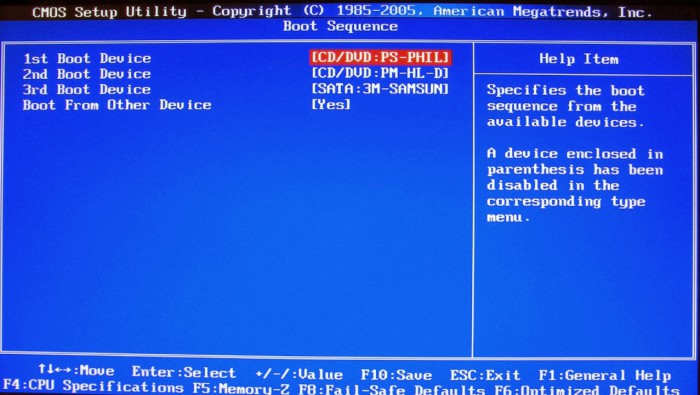
- 2. Сохраняем настройки нажатием на клавишу “F10”. При перезагрузке компьютера появится надпись “Press any key to boot from CD..”, необходимо нажать любую клавишу, чтобы началась загрузка с установочного диска.
- 3. Далее начнется подготовка к установке операционной системы. При появлении окна приветствия, система еще раз у Вас спросит подтверждения намерения установки новой ОС, жмем клавишу “Enter”.
- 4. При появлении лицензионного соглашения, нажмите “F8”, чтобы принять его и продолжить установку.
- 5. Если Вы переустанавливаете ОС, то программа установки попытается восстановить установленную версию. Нам этого не нужно, жмем “Esc”.
- 6. Далее, пожалуй, самое важное. Выбор раздела для установки. Если у Вас уже априори жесткий диск поделен на логические разделы: системный и один или несколько пользовательских, то это очень хорошо. Тогда необходимо будет только удалить системный раздел, затем создать его, отформатировать и установить на него новую ОС.

Если же Ваш жесткий диск прежде не был поделен, то это необходимо сделать именно сейчас. Для чего? Все очень просто. Поделив жесткий диск на системную часть и пользовательскую, Вы создаете себе подушку безопасности. при выходе из строя ОС в самом худшем случае, Вы просто переустановите ОС на отформатированном системном разделе, а вот пользовательские данные, у Вас останутся в безопасности на пользовательском разделе.
Как правильно поделить жесткий диск, смотрите в видео. В качестве примера в видео уроке рассматривался жесткий диск, объемом 10 Гб. Если Ваш жесткий позволяет, сделайте системный раздел не менее 20 Гб.
- 7. Далее необходимо отформатировать раздел с типом файловой системы NTFS. Выберите быстрое форматирование.
- 8. Система перезагрузиться, воспользуемся удобным моментом и восстановим в настройках BIOS загрузку с жесткого диска, а не с CD-Rom. Как это сделать мы уже рассматривали в самых первых шагах.
- 9. После перезагрузки система продолжит установку. Первым появившемся окном будет “Окно региональных настроек”, где необходимо выбрать раскладку клавиатуры.
- 10. Далее программа установки попросит ввести Имя и название организации. Введите только Имя и нажмите далее.
- 11. В появившемся окне введите лицензионный ключ продукта. Будьте внимательны.
- 12. Устанавливаем Имя компьютера. Поле пароля администратора пока оставляем пустым.
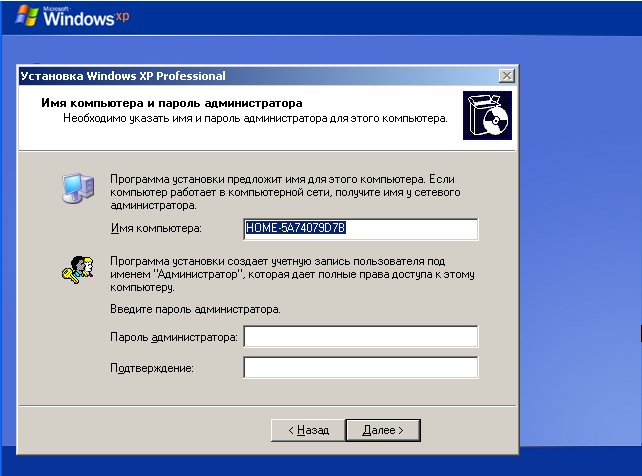
Проведите необходимые настройки даты и времени. Одно но, на сегодняшний момент у нас законодательно отменили переход на зимнее время. Я советую Вам установить соответствующее обновление с официального сайта Microsoft (WindowsXP-KB2570791-x86-RUS). Это можно сделать после установки ОС.
- 13. Далее необходимо определить будет ли компьютер работать в доменой сети или нет. Ничего не меняем, жмем “Далее”. Ждем пока программа установки закончит свою работу и перезагрузится.
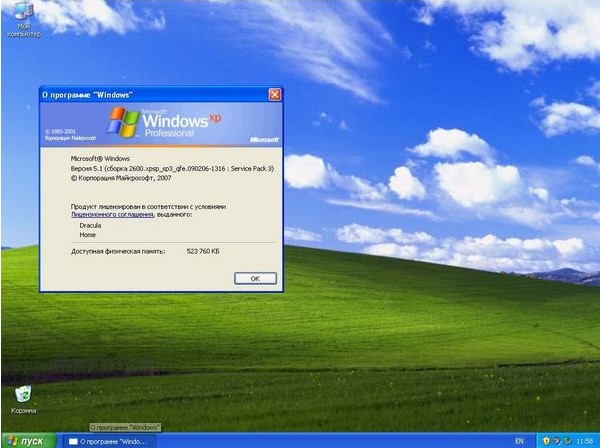
- 14. При первом запуске система попытается автоматически настроить расширение экрана. примите их, если Вас устраивает подобранный вариант. При появлении приветственного окна жмем “Далее”, откладываем настройки автоматического обновления, пропускаем настройки к Интернету, регистрацию в Microsoft откладываем.
- 15. Создаем учетную запись.
- 16. Первичную настройку ОС проводить обязательно. Смотрите видео и все выполняйте шаг за шагом. Проведя все настройки, вы получите оптимально настроенный подготовленный к работе компьютер.
Видео “как правильно установить Windows XP”
Смотрим видео, учимся. Если что-то не понятно, задаем вопросы.

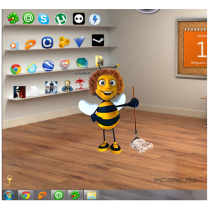




Доброго времени суток. Проблема такая не могу поставить ХП с флешки стояла 7 32бит а мне нужен ХП 64 разделы жесткого диска удалил и по новой разделил, проходит форматирование потом выдает ошибку
Евгений, здравствуйте!
П оставили мне молодые ребята после ХР 7- и тормозит система.
Уже 5 лет с ней борюсь, но толку «О».
ХР мне больше нравится, проще, а вот с 7-ой встанет мышка как вскопанная и никуда её не сдвинуть, перезагружаешь комп несколько раз, но проблема так и остается.
Проверила мышку на другом компе-просто летает, значит проблема в ОС.
Всё бы ничего, но ведь я женщина, и к тому же мне 58-в тех. стороне я полный «О».
Может напишите мне на эл. почту: ljcnfnjr10@yandex.ru, и мы в удаленном режиме что-нибудь попробуем сделать, например, установим правильно 7-ку или ХР?
Я сохраню Ваш адрес сайта.
Спасибо
Здравствуйте!
у меня к вам просьба! объясните пожалуйста! принципиально ли форматировать на быстром NTFS или по желанию? и обязательно заходить в BIOS в момент установки что бы переключить порядок загрузки системы? если ДА то можно в двух словах объяснить почему именно так?
большое спасибо вам за видео и за всю вашу работу!!! нужное дело!
У меня проблема,после установки вин7 не ставится ХР. А точнее:установка начинается,диск форматируется,копирование фалов проводится,перезагрузка,начинается установка и комп тухнет(отключается).И так со всеми дисками ХР,а 7рка ставится! 7ю ставил со сборки , там от первоначальной до максимальрой. Кто-то говорил что проблемы с мбр , но я сним никогда не связывался. Помогите ПЛИИИИИИИЗЗЗЗЗ
Р.S. Хотелось бы уведеть видео по выбору вин и подготовке биос.
Зарание благодарен.Роман
Роман, порядок такой: снчало устанавливаете XP, а потом уже Windows 7 (если вам две ОС нужны). И каждую ОС устанавливайте на разные логические разделы жесткого диска. Если вам просто одна XP-ха нужна, то отформатируйте системный раздел, как в нашем видео уроке сказано и устанавливайте ОС.
здравствуйте.
1)если я хочу установить программу с диска, но дистрибутив находится на образе диска, то нужно ли записывать этот образ на диск с помощью спец.программы, или же можно просто распаковать этот образ и записать имеющиеся в нём папки на диск? а потом уже с этого диска устанавливать.
есть ли разница в этих двух способах записи на диск дистрибутива ОС?
просто я попробовала распаковать образ диска и имеющиеся в нём папки через проводник записала на диск. Папки записались все, но почему-то мой комп. не читает с диска дистрибутив.
2) у меня стоит виста 32 бит. Я хочу поставить висту 64 бит. Можно ли это делать прямо поверх имеющейся 32-битной?
Насчет Висты — лучше поставьте 7-ку. Ответ на ваш вопрос — можно. Насчет диска — необходимо записывать образ на диск, чтобы он стал загрузочным, иначе не запуститься автоматическая установка. Конечно вы можете ухитриться и запустить установочник, но для этого необходимо использовать внешние оболочки, типа Различного рода командоров, которые работают без ОС. Это сложно, проще нормально записать установочный диск.
Здравствуйте, у меня не получается в ВООТ перенести CD/DVD Drives на верхнюю строчку, (+/-) никак не реагируют, посоветуйте что можно сделать, заранее спасибо.
Руслан, попробуйте для начала включить циферную клавиатуры (та что справа на Вашей клавиатуре), для этого нажмите на кнопку NumLock. Если и это не поможет, попробуйте использовать кнопки PgUp и PgDn. Успехов Вам.
Подскажите, где можно приобрести ХР, а то меня Виста достала. У нас в магазинах нет. Спасибо
Надежда, посмотрите в официальных онлайн магазинах. Советую поставить Windows 7. Всего Вам наилучшего.
Спасибо за отличную статью и видео.Как раз пришлась к месту.
Если есть возможность, напишите статью о установке второй ОС на компьютер.
Очень рад знакомству с вашим сайтом.Женя и Максим, еще раз спасибо
Мы тоже очень рады еще одному поклоннику нашего «творчества». В ближайшее время постараемся подготовить такую статью. Успехов Вам.
Здравствуйте, Евгений.
Пользуюсь интернетом в ВУЗе, в Германии. Хотел открыть Ваше видео на сайте http://pc4me.ru/ustanovka-os.html («Как правильно установить Windows XP»), но получил сообщение на немецком языке о том, что Вы используете в видео музыку Universal Music Group (сокращённо UMG) — крупнейшей в мире бизнес-компании по записи музыки, поэтому из-за нарушения авторских прав я не могу открыть Ваше видео в Германии. Думаю, что если бы Вы дали возможность Ваше видео нам в Германии скачивать, а уже дома это видео смотреть, то такой бы проблемы не было. С уважением. Лев
Вдогонку: на Вашем сайте имеются статьи, которые вообще невозможно скачать, причём даже отсутствуют кнопки «Печать» и «PDF», как например на этой странице.
Lev, спасибо Вам за комментарий, приятно, что Вам наш материал полезен.
Вопрос о том, как скачать видео, мне понятен. Пока на своем сайте контент я не размещаю, он находится на youtube.com. Мы его размещаем там. А у меня на сайте лишь ссылка и окно для отображения видео с youtube.com. Я добавил ссылку для просмотра не посредственно с сайта youtube. Если у Вас не получится скачать и оттуда, то напишите мне в личку (на страничке «О сайте», там есть форма контакта), я Вам предоставлю запись.
Успехов Вам.
Присоеденяюсь к сообщению Sanita от 8 декабря20011. Замечательные Ваши статьи, но как их сохранить ума не приложу. С уважением чайник от 73 лет. СПАСИБО
Евгений Павлович, в конце каждой статьи есть кнопка сохранения и печати. Только сейчас добавил. Успехов Вам, Тезка.
P.S. Вы уже не чайник, раз читаете мои статьи. Как минимум, «Продвинутый пользователь». Всего хорошего Вам.
Здравствуйте! Хочу скопировать ваши статьи на свой комп, но ничего не копируется! И еще, хорошо было бы, если можно было скачать ваши видео тоже!!!!!!!
хороший совет спасибо!
Мне тоже понравилось.
Хотя советую в статье еще описать системные требования для ОС.(рекомендованные, минимальные, оптимальные).
Уроки очень понятные и полезные, спасибо!
ПОПРОШУ ВСЕХ НЕ ТОРОПИТЬСЯ И НЕ КИДАТЬСЯ ПЕРЕУСТАНАВЛИВАТЬ ОС!!!
ДОЖДИТЕСЬ ВЫХОДА ВИДЕО ПРО УСТАНОВКУ ДРАЙЙВЕРОВ.
спасибо за хороший урок!
Это старался мой друг Максим. Ему большое спасибо.
За ценный урок по установке ОС
Стараемся быть полезными
Геннадий, лучше в BIOS вернуть загрузку с жесткого диска. Автоматических переключений конечно же возникнуть не должно. Все работает по указанному алгоритму, т.е. по тем настройкам, что Вы установили. А с видео уроками мы продолжим.
И по шаговую инструкцию сделаем. С возможностью скачать себе на компьютер.
Видео урок прекрасный особенно для чайников.Особенно понравился раздел «выкл. обновлений,безопасности и ниже … и т.д.» НО … хотелось бы иметь от ВАС пошаговое описание этого урока— это было бы истинным НАСТОЛЬНЫМ руководством по настройке и установке ОС.
Есть вопрос: нужен ли повторный вход в BIOS : если установлен порядок : сначало СD-ROM, а затем
Hard Dr — может произойдет автоматическое вкл переключение на запись с Hard Dr???
C уважением Г. А. чайник- 71 год Жду именно такого урока на вашем сайте и хотел бы иметь
прямые новости с вашего сайта на мой E-mail
спасибо за информацию!
Пожалуйста, Валера. Надеюсь, статья была Вам полезна.
Огромное спасибо за столь доходчивый ролик!Скачал его себе на телефон и попытаюсь переустановить себе XP сам.Скажите,при переустановке моего компьютера мастер просил ещё диск входящий в комплект.Для чего он?
Диск, наверное, это диск с операционной системой. Вы напишите подробнне, что за сообщение и в какой момент оно появляется. У Вас при переустановке ОС трудности возникли?
Мастер просил у вас диск с драйверами.
Как правило один диск идет в комплекте по любому, это диск к материнской плате, и чаще всего идет в комплекте второй диск для видео карты(если карта не интегрированная). Это с точки зрения в комплекте с компьютером, а вообче с любым устройством для которого нужен драйвер, идет диск в комплекте, правда бывает драйвер не нужен например для монитора, а диск есть, скорее всего на таком диске просто мануалы и утилиты.
Начинаю понемножку подходить к компьютеру ближе :)))Программы устанавливаю и удаляю сам, а устанавливать ОС пока боюсь. Ваш урок, первый шаг в борьбе с моим страхом. Надеюсь что такой же урок будет и по 7-ке.
Обязательно сделаем. Начали с XP, потому что эта система пока не собирается «умирать». Успехов Вам в борьбе со страхом. Обращайтесь, если возникнут трудности, мы поможем.
Замечательный у Вас сайт. С вашего позволения буду забегать часто, я люблю все что связано с компьютерами. Спасибо.
Конечно заходите, буду рад быть полезным.